职称计算机考试word模块考试攻略
2021年职称计算机考试10个Word实用技巧

2021年职称计算机考试10个Word实用技巧(2021最新版)作者:______编写日期:2021年__月__日关于公式编辑器的使用在很多书刊和杂志上都有介绍,但在日常使用过程中,还有一些问题经常出现,比如说:输入数学公式后行距不等、不能更改公式的颜色、打印时经常出现乱码等。
针对上面提到的各种问题,我们来看一下具体的解决办法。
一、解决插入公式后的行距不等问题大家在Word文档中某一行使用公式编辑器输入数学公式后,发现行距明显变大,就好像公式把这一行和其它行给撑开了一样,使用改变行距的命令也不行。
解决它有两种方法:1.将点击要修改的数学公式,当光标变成“双箭头”时,通过拖动把它缩小。
这种方法,适合于只含有极少量的数学公式时使用。
并且拖动的精确度不高。
2.点击“文件”下拉菜单,点击“页面设置”项。
在“文档网格”中的“网格”项,勾选“无网格”项。
这样就很好的解决了行距不同的问题。
极力向大家推荐这种解决方法。
二、变换公式的颜色在Word文档中输入数学公式时一般不需要变换颜色,黑白色的就可以。
但在PowerPoint幻灯片中输入一些数学公式时,如果遇到背景色较深时,黑颜色的公式就看不清了,但是如果更换背景有时又和前面的背景显得格格不入。
遇到这样的情况,大家可以试一试下面的方法:1.在PowerPoint中修改数学公式颜色因为公式编辑器输入的数学公式是以图片形式出现在文档中的。
所以我们可以像修改图片一样修改它。
在PowerPoint执行“视图→工具栏→图片”命令,展开“图片”工具栏。
选中要变换颜色的公式,然后单击“图片重新着色”按钮,打开“图片重新着色”对话框。
为公式设置一种颜色,确定返回即可。
注意:此处重新着色的公式,如果直接复制、粘贴到其他软件(如Word)中,则恢复原来的黑白色。
2.在Word中修改数学公式颜色虽然在Word中一般不需要修改,但万一有特殊需要时,非常遗憾的是,用上面的方法就不行了。
但是我们可以将公式编辑器升级,使用MathType输入公式,它是一个可以免费评估使用一个月的软件,可以直接更改数学公式的颜色。
计算机中级WORD部分

按下列要求对Windows98进行操作和设置,完成全部操作后,单击考试工具条上的“保存”按钮,使所有设置都得到保存。
1.在考试文件夹TestFile下,新建文件夹EXAM2,将考试文件夹内EXAM1文件夹中的所有具有只读属性的文件移到EXAM2文件夹下。
2. 在考试文件夹TestFile下,新建文件夹EXAM2,将考试文件夹内EXAM1文件夹中的所有具有隐藏属性的文件移到EXAM2文件夹下。
3. 打开考试文件夹TestFile下剪贴板文件DOCU.CLP,将其中的第2段文字另存为文本文件,保存在考试文件夹TestFile下,取名为DOCU.TXT。
4. 启动Windows98附件中的“计算器”程序,选择“标准型”,将该窗口画面生成剪贴板文件“CALC.CLP”,存放在考试文件夹TestFile下。
5. 查找C盘上的文件WELCOME.DAT,将其复制到考试文件夹TestFile下,命名为HELLO.DAT,且设置其具有只读、隐藏、存档属性。
6. 删除考试文件夹TestFile下EXAM1中的文件INIT.DAT。
7.把C:\WINDOWS下Winpopup.exe的快捷方式添加到“附件组”,取名为“消息框”。
8. 在桌面上创建一个快捷方式,取名“考试文件”,使它指向考试文件夹TestFile。
9. 在桌面上创建C:\Program Files\Windows Media Player\wmplayer.exe的快捷方式,取名为“媒体播放机”。
10. 删除Windows 98开始菜单附件中的“计算器”程序的快捷方式。
11. 将Windows 98开始菜单中“磁盘碎片整理程序”的快捷方式复制到桌面,并设置快捷键为“Ctrl+Alt+U”。
12. 将Windows 98开始菜单中“输入法生成器”程序的快捷方式,移动到开始菜单的“程序\附件\系统工具”中。
13.选用墙纸“Circles”,平铺桌面,并设置系统屏幕保护程序为“飞行Windows”。
计算机二级ms office题型攻略
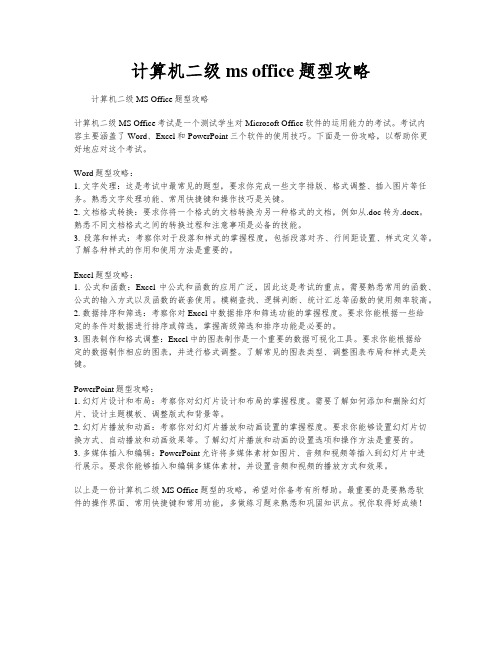
计算机二级ms office题型攻略计算机二级MS Office题型攻略计算机二级MS Office考试是一个测试学生对Microsoft Office软件的运用能力的考试。
考试内容主要涵盖了Word、Excel和PowerPoint三个软件的使用技巧。
下面是一份攻略,以帮助你更好地应对这个考试。
Word题型攻略:1. 文字处理:这是考试中最常见的题型,要求你完成一些文字排版、格式调整、插入图片等任务。
熟悉文字处理功能、常用快捷键和操作技巧是关键。
2. 文档格式转换:要求你将一个格式的文档转换为另一种格式的文档,例如从.doc转为.docx。
熟悉不同文档格式之间的转换过程和注意事项是必备的技能。
3. 段落和样式:考察你对于段落和样式的掌握程度,包括段落对齐、行间距设置、样式定义等。
了解各种样式的作用和使用方法是重要的。
Excel题型攻略:1. 公式和函数:Excel中公式和函数的应用广泛,因此这是考试的重点。
需要熟悉常用的函数、公式的输入方式以及函数的嵌套使用。
模糊查找、逻辑判断、统计汇总等函数的使用频率较高。
2. 数据排序和筛选:考察你对Excel中数据排序和筛选功能的掌握程度。
要求你能根据一些给定的条件对数据进行排序或筛选,掌握高级筛选和排序功能是必要的。
3. 图表制作和格式调整:Excel中的图表制作是一个重要的数据可视化工具。
要求你能根据给定的数据制作相应的图表,并进行格式调整。
了解常见的图表类型、调整图表布局和样式是关键。
PowerPoint题型攻略:1. 幻灯片设计和布局:考察你对幻灯片设计和布局的掌握程度。
需要了解如何添加和删除幻灯片、设计主题模板、调整版式和背景等。
2. 幻灯片播放和动画:考察你对幻灯片播放和动画设置的掌握程度。
要求你能够设置幻灯片切换方式、自动播放和动画效果等。
了解幻灯片播放和动画的设置选项和操作方法是重要的。
3. 多媒体插入和编辑:PowerPoint允许将多媒体素材如图片、音频和视频等插入到幻灯片中进行展示。
职称计算机考试应试攻略

职称计算机应用能力考试应试攻略一、培训的主要内容• 1.介绍职称计算机应用能力考试基本情况;• 2.介绍考试的一些技巧;• 3.讲解考试模拟软件的使用。
• 4.讲解考试的主要知识点:(95%以上的考生都是选择以下5个模块进行考试)• (1)中文Window XP操作系统• (2)Word 2003中文字处理• (3)Excel 2003中文电子表格• (4)PowerPoint 2003中文演示文档• (5)Internet应用二、基本情况• 1.四个级别:A(4个模块)、B(3个模块)、C(2个模块)• 2.成绩管理:滚动管理,三年有效。
• 3. 上机考试,一人一机;• 4.考试内容:分模块(科目)进行,其中word2003为必考项,其他模块考生自主选择。
• 5.考试时限:每个模块50分钟。
三、考试须知• 1.报考时要选择自己熟悉的科目。
• 2.复习地要细致。
考试侧重基本操作,知识点多而全,很多可能是平时根本没有用到的东西。
• 3.平时一定要用模拟软件进行练习,勤练习。
• 4.考试采用的是一个仿真环境,与实际有差别。
• 5.最终的结果是一张静止的图片。
• 6.限制做法。
• 7.环境的灵活性。
• 8.注意应付长题。
• 9.筛选法做题。
• 10.把握好时间是关键。
• 11.做题时要看清楚题目。
• 12.不要轻视自己熟悉的软件。
• 13.注意英文字母的大小写和中文字符的半角、全角。
• 14.平常多用右键菜单操作。
• 15.平时要注意“一题多解”。
• 8.注意应付长题。
• 9.筛选法做题。
• 10.把握好时间是关键。
• 11.做题时要看清楚题目。
• 12.不要轻视自己熟悉的软件。
• 13.注意英文字母的大小写和中文字符的半角、全角。
• 14.平常多用右键菜单操作。
• 15.平时要注意“一题多解”。
四、常用快捷键• ①ctrl+A全选②ctrl+C 复制• ③ctrl+V 粘贴④ctrl+X 剪切• ⑤alt +f4 关闭⑥alt +print 复制窗口• ⑦print 复制整个屏幕• ⑧shift 可以画圆形,正方形,直线等的对象,还可以选定连续对象• ⑨ctrl 可以选定不连续对象• ⑩del 删除选中的对象• ⑾ctrl+shift 各种输入法的切换•⑿ctrl+space 中英文输入法切换。
职称计算机考试Word教程:段落格式的编辑

职称计算机考试Word教程:段落格式的编辑职称计算机考试Word教程:段落格式的编辑导语:关于段落格式的编辑,第1步,打开Word2010文档窗口,选中需要设置行距的段落或全部文档。
第2步,在“开始”功能区的“段落”分组中单击“行距”按钮,并在打开的行距列表中选中合适的行距。
也可以单击“增加段前间距”或“增加段后间距”设置段落和段落之间的距离。
A、显示和隐藏段落标记(1)如果文档中已显示着段落标记,执行菜单栏中的【工具】→【选项】命令,在弹出的对话框中,将【段落标记】选项中的勾选取消,段落标记便隐藏了。
(2)如果需要显示段落标记时,再将【段落标记】选项勾选就可以了。
B、段落的对齐方式(1)段落的对齐方式,可以在【格式】工具栏里直接设置。
(环球网校分享的职称计算机考试word2003考点段落格式的编辑)(2)单击【两端对齐】按钮,可将所选文字按正常向两端排列对齐(快捷键是Ctrl+J)。
(3)单击【居中】按钮,可将所选文字居中对齐(快捷键是Ctrl+E)。
(4)单击【右对齐】按钮,可将所选文字向右对齐(快捷键是Ctrl+T)。
(5)单击【分散对齐】按钮,可将所选文字向两端分散对齐(有的字符间距将被拉大)。
(6)还可以执行菜单栏中的【格式】→【段落】命令,在弹出的【段落】对话框中选取【缩进和间距】选项,在【对齐方式】命令中也可以对文字对齐进行设置。
C、段落的缩进(1)、【格式】工具栏设置段落缩进(环球网校分享的职称计算机考试word2003考点段落格式的编辑)①【格式】工具栏里包含着【增加缩进量】和【减少缩进量】两个段落缩进的命令。
②将光标置于要调整的段落中的任意位置,单击【增加缩进量】按钮,整段文字将向右推移一个字的距离。
③将光标置于要调整的段落中的任意位置,单击【减少缩进量】按钮,可将文字向左移动一个字的距离。
(2)、【段落】对话框设置段落缩进(环球网校分享的职称计算机考试word2003考点段落格式的编辑)①执行菜单栏中的【格式】→【段落】命令,弹出【段落】对话框中,在【缩进】选项栏下,便可以设置段落缩进。
全国计算机一级考试(广西考区)机试Word模块考试知识点与操作步骤

上机辅导WordWord中的基本概念和操作:1.Word是Microsoft office办公软件中的一个软件,主要用来处理文字,可以实现图文混排。
2.Word中关于“字体”的格式都可以在“字体”窗口下找到。
关于“段落”的格式都可以在“段落”窗口下找到,如下图:3.Word中关于表格的操作都可以在“表格”菜单下找到4.Word下选择一个词,直接双击这个词即可;选择一行,在行的左边单击;选择一段,在段落的左边双击;选择整个文档,在左边空白区域双击,或者使用<Ctrl>+<A>快捷键。
选中不连续的文本,要按住<Ctrl>键;选中连续文本,按住<Shift>键;选择矩形区域,要按住<Alt>键。
考试内容:1.另存为:单击“文件”→“另存为”,在弹出的“另存为”窗口中修改需要保存的位置和文档的名称:2.设置字体颜色:选中需要设置的文字,在工具栏上的“字体颜色”上进行设置。
如下图3.设置文字格式:(如字号、字体、字形、字体颜色、下划线、字符间距、文字效果等),首先选中文字,然后打开“字体”窗口,在窗口中进行设置。
特别注意,对于字号的设置,如设置15磅大小,这时系统没有提供给我们15磅大小,我们可以直接在工具栏上的字号框里输入15,回车即可。
4.设置段落格式:(如段落的左缩进、又缩进、首行缩进,段前段后间距、行距等),首先选中相应的段落,然后打开“段落”窗口,在窗口中进行设置。
5.查找与替换:(此功能一般是要求将文章中所有的某个词替换成另外一个词,或者是设置这个词的格式),单击“编辑”→“替换”,在弹出的窗口中进行设置。
单击窗口上的“高级”按钮可出现一些高级选项。
6.插入文件:单击“插入”→“文件”,找到要插入的文件,单击确定即可。
7.插入图片:单击“插入”→“图片”→“来自文件”找到需要插入的图片,单击“确定”8.设置图片格式:在图片上右击鼠标,选择“设置图片格式”。
职称计算机考试(word2003)【习题及操作步骤】【精】
一、Word2003基础:1.要求:⑴利用开始菜单打开WORD:开始→所有程序→Microsoft office word2003⑵从帮助任务窗格中打开保存文档的帮助信息:“帮助”菜单(或按F1或在“开始工作”窗格中选→在搜索栏输入“保存文档”→单击2.要求:⑴利用开始菜单打开WORD:略⑵隐藏OFFICE助手:[帮助/隐藏Office助手]3.要求:⑴利用开始菜单打开WORD 略⑵显示出OFFICE助手:[帮助/显示Office助手]4.要求:将OFFICE助手更换为“苗苗老师”:帮助→显示Office助手→右击孙悟空图像→选择位……到苗苗老师→确定5.要求:⑴利用开始菜单打开WORD ⑵依次显示出常用、格式、表格和边框三个工具栏:[视常用];[视图/工具栏/格式];[视图/工具栏/表格和边框](或右击工具栏……)6.要求:⑴利用开始菜单打开WORD:略⑵调出艺术字工具栏,并将视图切换普通版式:右击术字;[视图/普通]7.要求:⑴利用开始菜单打开WORD:略⑵将视图调整到页面视图,并显示标尺:[视图/页图/标尺]8.要求:⑴通过双击打开桌面上的test.doc文件:略⑵将视图模式切换到大纲视图:[视图/大9.要求:⑴利用开始菜单打开WORD:略⑵依次将常用、格式、表格和边框三个工具栏关闭:右击10.要求:⑴利用开始菜单打开WORD:略⑵将当前空文件保存到桌面上,文件名为TEST.doc:工具栏上钮→桌面→文件名改为“TEST”→保存11.要求:⑴通过双击打开桌面上的test.doc文件⑵将当前WORD文件保存为AA.doc,保存到件/另存为]→保存位置下拉列表中选c盘→文件名改为“AA”→保存12.要求:⑴将“我的文档”下“练习文件”中的两个文件“test1.doc”和“test2.doc”同时件/打开]→双击“练习文件”→按Ctrl键依次选中两个文件→打开⑵将两个文档并排比较:[较]⑶重新定位窗口位置,使两个窗口内容对应:[下方“并排比较”工具栏上的“重置窗口位置关闭并排比较窗口:单击“关闭并排比较”按钮13.要求:⑴、用“文件”菜单打开新建对话框:[文件/新建]⑵利用模板对话框建立一个空文边任务窗格中“本机上的模板”→确定⑶用“窗口”菜单新建一个窗口:[窗口/新建窗口]14.要求:⑴打开我的文档中的“博大公司.doc”:[文件/打开]→双击“博大公司.doc”⑵另显示“博大公司.doc”:[窗口/新建窗口]⑶在屏幕上同时显示这个文件的两个窗口:[窗口/全部重排]15.要求:将“我的文档中”的两个文件“博大公司.doc”和“练习.doc”同时打开[文件→打开]按Ctrl键依次选中两个文件→打开16.要求:⑴显示当前文档的大纲视图:[视图/大纲视图]⑵显示当前文档的文档结构图:[视图]17.要求:⑴关闭文档结构图:[视图/文档结构图]⑵视图切换到页面视图:[视图/页面视图18.要求:⑴用“文件”菜单上的“打开”命令打开“我的文档”下的文件:博大公司.doc:略⑵显示文档最后一页:拖拽垂直滚动条到最底部19.要求:恢复“常用”、“格式”、“表格和边框”工具栏为初始状态:右击工具栏→自定义标签→选中“常用”→重新设置→选中“格式”→重新设置→选中“表格和边框”→重新设置→关20.要求:建立一个新的工具栏,取名“文件保存”,在上面加入“保存”、“全部保存”、“另按钮:右击工具栏→自定义→新建→改为“文件保存”→确定→“命令”标签→拖拽“保存”、““另存为”三个按钮到右侧上方的新的空白工具栏内→关闭21.要求:⑴用热键建立一个空文档:Ctrl+N ⑵用工具栏建立空文档:22.要求:⑴切换到普通视图:[视图/普通]⑵将文档以蓝底白字方式显示出来:[工具/选项标签→蓝底白字→确定23.要求:建立一个典雅型简历:[文件/新建]→单击任务窗格中“本机上的模板”→“其他文典雅型简历→确定24.要求:⑴在桌面上建立一个Word运行快捷方式:依次打开“我的电脑/c盘/program files/Microsoft office/office11”→右击“winword.exe”桌面快捷方式→关闭⑵用“开始”菜单的“运行”命令启动Word:开始→运行→键入“winword”→确定25.要求:⑴用工具栏上的“打开”按钮打开“我的文档”下的文件:公务员.htm:→双击“公⑵打开任务窗格:[视图/任务窗格]26.要求:⑴打开任务窗格:[视图/任务窗格]⑵将任务窗格转换到“新建文档”任务窗格:[文件/新建](或单击任务窗格的“开始工作”…27.要求:⑴将“格式”工具栏上的“字符底纹”和“Symbol字体”按钮去掉:右击工具栏→自定义→拖拽具栏的“字符底纹”和“Symbol字体”到“自定义”对话框中⑵将“常用”工具栏上的“打印”和“新建”按钮去掉:继续拖拽“常用”工具栏的和两个按钮对话框中28. 要求:⑴打开“我的文档”下的文件:公务员.htm:略⑵将当前视图方式改变为页面视图,再改变为Web视图:(利用“视图”菜单)29. 要求:对当前文档,将视图调整为“页面”视图,并显示缩略图、标尺:(利用“视图”菜30.要求:保存当前文档,并给其加一个打开密码:“123456”:[工具/选项]→“安全性”“123456”→确定→再键入“123456”→确定→关闭→31.要求:在我的文档里新建一个文件夹,取名“练习文件”,将当前文档保存在这个文件夹里,习.doc”:[文件/另存为]→新建文件夹工具图标(保存位置右面)→键入“练习文件”→确定输入“练习”→保存32.要求:⑴在当前文档的第一行公司与简介之间加4个空格:鼠标点公司后键入4个空格⑵另存为test.doc:[文件/另存为]→改为“test”→保存⑶打开“我的文档”中的“练习.doc”:略⑷将他们并排比较:[窗口/并排比较]33.要求:将当前文件另存为网页格式,文件名为:“web.htm”,并压缩其中的图片:[文件对话框中的[工具/压缩图片]→确定→应用→保存类型选“网页”→文件名改为“web”→保存34.要求:保存当前文档,并给其加一个备注:[文件/属性]→键入“这是我的练习”→确定→35.要求:打开我的文档中的文件“博大公司.doc”,将其另存为桌面上的“bd.txt”:→双击“博大公司.件/另存为]→桌面→保存类型选“文本文档”→文件名改为“bd”→→保存→确定36.要求:⑴在我的文档中找到文件大小大于100,000字节的Word文档:[文件/打开]→对话框中的[工具/查找]→在属性选“大小”、条件选“大于”、值键入“10加→搜索范围中把“我的文档”前打勾→搜索文件类型把“word文件”前打勾→搜索⑵打开找到的“练习.doc”文件:双击“练习.doc”→打开37.要求:⑴在“我的文档”中找到包含“公务员”的文档:[文件/文件搜索]→在搜索文本栏员”→在“搜索范围”中展开我的电脑并且在“我的文档”前打勾→搜索⑵打开“博大公司.doc”:双击搜索到的“博大公司.doc”38.要求:打开我的文档中的文件“公务员.htm”:(略)打开“Web”,“Web工具箱”工具具栏→web;右击工具栏→web工具箱39.要求:⑴在“格式”工具栏上增加一个“制表位”,“Symbol字体”按钮:右击工具栏→自定义→单击的“格式”→依次拖拽两个指定命令到“格式”工具栏上⑵在“表格和边框”工具栏上增加一个“插入Excel表格”按钮:单击“类别”下的“表格”→Excel表格”按钮到“表格和边框”工具栏上→关闭40.要求:以只读方式打开“我的文档中”的文件“博大公司.doc”:[文件/打开]→选中“博→单击“打开”按钮右侧的一个三角号下拉列表选“以只读方式打开”二、字符的输入与编辑:1.要求:在WORD中设置文档保护,打开密码为broad:[文件/另存为]→对话框中的[工具选项]→“打开文件时的密码”中键入“broad”→确定→再输入→确定2.要求:在WORD中,设置为页面视图,并且显示出标尺:[视图/页面]→[视图/标尺]3.要求:在WORD中,设置为普通视图,并且关闭标尺:[视图/普通]→[视图/标尺]4.要求:在WORD中,将当前窗口设置为全屏显示:[视图/全屏显示]5.要求:⑴利用开始菜单打开word:略⑵在WORD中将改写状态更改为插入状态:双击状态栏6.要求:⑴利用开始菜单打开word:略⑵将插入状态更改为改写状态:双击状态栏上的灰色的“改写”7.要求:⑴在WORD中用替换功能将所有的“成都博大”变为宋体,四号,红色字,并加上着重号⑵关闭替换窗口:[编辑/替换]→在“查找范围”和“替换为”中都键入“成都博大”→高级→格式→字体→“中“宋体”→“字号”选“四号”→“字体颜色”→选红色→“着重号”选“.”→确定→全部替关闭对话框8.要求:在WORD中查找出所有“博大科技”的字符串:[编辑/查找]→键入“博大科技”→→直到不能查找→取消9.要求:⑴在WORD中查找第一个格式为宋体、三号,加粗的“博大科技”字符串⑵关闭查找窗口[编辑/查找]→键入“博大科技”→高级→格式→字体→在字体对话框完成相关操作……→确定处→取消在WORD中将查找到的单数次的“博大科技”替换为“成都博大”,而双数次的不替换[编辑/替换]→“查找内容”中键入“博大科技”→“替换为”中键入“成都博大”→查找下一查找下一处→替换→查找下一处→关闭11.要求:⑴在WORD中将所有宋体四号的“博大科技”变为隶书,三号,蓝色的“成都博大”[编辑/查找]→“查找内容”中键入“博大科技”→高级→格式→字体→在字体对话框完成相关四号)→确定→“替换”标签→在“替换为”中键入“成都博大”→格式→字体→在字体对话框完(隶书,三号,蓝色)→确定→全部替换→确定→关闭12.要求:⑴在WORD中将所有的“博大科技”替换为“成都博大”⑵关闭替换窗口[编辑/替换]→“查找内容”中键入“博大科技”→“替换为”中键入“成都博大”→全部替换13.要求:⑴在WORD中使用工具栏,剪切已选中的文字:点⑵撤消已剪切的文字:点⑶恢复动作:点14.要求:⑴在WORD中输入“这是我的练习文件”:略⑵用撤消将输入的文字去掉:点15.要求:在WORD中利用菜单将文件的第一个段落,复制到文章末尾:向上拖拽滚动条→选中第一段→右击→复制→向下拖拽滚动条→单击文章末尾(出现光标)→右击16.要求:在“博大考神《国家公务员录用考试培训系统》”后加批注“博大考神公务员云梯”点审阅工具栏的第四个按钮→在“批注[bl]:”右边键入“博大考神公务员云梯”→回车17.要求:在WORD中设置输入文字时,WORD不进行拼写和语法检查:[工具/选项]→点“键入时检查拼写”→点“键入时检查语法”→确定18.要求:在WORD中设置不隐藏WORD中的拼写和语法检查错误[工具/选项]→点“键入时检查拼写”→点“隐藏文档中的拼写错误”→确定19.要求:在WORD中对当前文件进行一次拼写和语法检查,将所有的错误全部更改[工具/拼写和语法]→忽略一次;[工具/拼写和语法]→更改→更改……→确定20.要求:在WORD中依次设置不显示出段落标记,显示出非打印字符[工具/选项]→“视图”标签→“格式标记区域”除了“段落标记”和“全部”不打钩,其余点定21.要求:在WORD中依次设置不显示出非打印字符,但显示出段落标记同20→对钩情况与上题相反22.要求:在WORD中删除第一、第三个自然段选第一段→delete键→选原第三段→delete键23.要求:在WORD中将第一、第二、第三,三个自然段合并成一个自然段点第一段末尾→delete→点原第二段末尾→delete24.要求:在WORD中将第一行最后一个逗号后的内容新起一个段落单击逗号之后→回车25.要求:在WORD中设置修订时,插入的文字为双下划线最后一行工具栏(修订工具栏)的显示按钮列表→选项→插入内容列表选“双下划线”26.要求:在WORD中修订文本,将第一个自然段删除[工具/修订]→选第一段→delete在WORD中修订文本,将第一个自然段的“搏”改为“博”[工具/修订]→删除“搏”→输入“博”→回车28.要求:在WORD中,设置修订时,删除的文字为鲜绿色:最后一行工具栏(修订工具栏)的显示按钮列表→选项→“删除内容”后面对应的颜色栏选“鲜绿29.要求:在WORD中设置修订时,将删除的文字以批注方式显示出来最后一行工具栏(修订工具栏)的显示按钮列表→选项→将“从不”选为“总是”30.要求:⑴选择第一段:拖动垂直滚动条到最上方→选第一段⑵选择全文:[编辑/全选]31.要求:⑴将插入点定位在第10行:编辑→定位→行→10→定位⑵选择“国家公务员考试”:拖拽选中该行的“国家公务员考试”32.要求:在WORD中将文件的前三个段落,移动到文章末拖动垂直滚动条到最上方→选前三段→ctrl+x(或右击/剪切)→点垂直滚动条下方的空白区域→ctrl+v(或右击/粘贴)33.要求:在WORD正文中用自动图文集输入“成都博大科技发展有限公司”,已知其对应源为“博司”点文档最后→输入“博司”回车34.要求:⑴在WORD中设置当输入“成才博大”时,自动更正为“成都博大”⑵输入“成才博大”[工具/自动更正选项]→勾选“键入时自动替换”→“替换”中输入“成才博大”→“替换为”都博大”→添加→确定:输入“成才博大”→回车⑴在WORD中设置自动更正为键入时自动替换⑵输入(c)符号:[工具/自动更正选项]→点“键入时自动替换”→确定;输入“(c)”→回车36.要求:⑴在WORD中设置句首字母大写:[工具/自动更正选项]→点“句首字母大写”⑵输入“broad”并回车:略37.要求:⑴在WORD中设置更正前两个字母连续大写:[工具/自动更正选项]→更正前两个写⑵输入“BRoad”并回车查看设置效果:略38.要求:在自动更正中增加“成博”对应的文字为“成都博大科技发展有限公司”:[工具/自39.要求:在WORD中将自动更正中的“成博”更改为“博司”,其对应文字不变:[工具/自→从下面找到“成博成都博大科技发展有限公司”→把“成博”删去→输入“博司”→替换→确定40.要求:在WORD中,将自动图文集中的词条:“成都博大科技有限公司”更改为:“成都博大[插入/自动图文集/自动图文集]→选“成都博大科技有限公司”并双击→上方改为“成都博大股添加→删除“成都博大科技有限公司”条目→确定41.要求:在WORD中,增加设置自动图文集中的词条:“中华人民共和国”:[插入/自动图文集/自动图入“中华人民共和国”→添加→确定42.要求:在WORD中,将自动图文集中的词条:“中华人民共和国”删除:[插入/自动图文集]→选词条“中华人民共和国”→删除→确定43.要求:在WORD中,增加设置自动图文集中的词条:“成都博大科技有限公司”:略三、字符排版:1.要求:利用工具栏设置标题格式为隶书、一号、用字体对话框将标题效果设置为阴文、并查看选中标题文字“公司简介”→格式工具栏的字体下拉列表选“隶书”→字号下拉列表选“一号”→体]→勾“阴文”→确定→单击空白处2.要求:利用工具栏将“成都博大”设置为隶书、三号、加粗、红色、并查看排版效果选中“成都博大”→格式工具栏字体下拉列表选“隶书”→字号选“三号”→加粗按钮→单击颜选列表选→单击空白处3.要求:将第一个自然段中的“有限公司”四个字的位置提高6磅选中“有限公司”→[格式/字体]→位置下拉列表选“提升”→磅值“6”→确定4.要求:利用字体对话框将第一个自然段中的文字的字符间距设为紧缩2磅选第一段(三次单击)→[格式/字体]→间距下拉列表选“紧缩”→磅值“2”→确定5.要求:利用字体对话框将第一个自然段中的文字的字符间距设为加宽3磅选第一段(三次单击)→[格式/字体]→间距下拉列表选“加宽”→磅值“3”→确定在当前WORD文档中,将第一个自然段中的“成都博大科技发展有限公司”字符缩放设为180%选中“成都博大科技发展有限公司”→[格式/字体]→把“130%”改为“180%”→确定利用字体对话框将第一个自然段中的“成都博大科技发展有限公司”字符缩放设为130%(略) 8.要求:利用字体对话框将第一个自然段加红色的波浪下划线、并查看排版效果选第一段(三次单击)→[格式/字体]→下划线线型选“波浪线”→下划线颜色选红色→确定⑴将第一个自然段中的“科技发展”四个字的位置提高4磅⑵将“有限公司”四个字的位置降低6磅选“科技发展”→[格式/字体]→位置下拉列表选“提升”→磅值“4”→确定;选“有限公司”字体]→位置下拉列表选“降低”→磅值“6”→确定输入数学符号M的平方在“M2”下方单击以出现光标→键入“M2”回车→选中“2”→[格式/字体]→上标→确定⑴将第一个自然段的动态效果设置为:礼花绽放⑵并查看排版效果选第一段(三次单击)→[格式/字体]→“文字效果”标签→礼花绽放→确定→空白处单击12.要求:⑴用字体对话框依次设置第一自然段中的“贡献”格式为隶书、一号、阳文⑵并查看排版效果:选“贡献”→[格式/字体]→中文字体下拉列表选“隶书“→字号下拉列表选“一号”→勾“阳13.要求:⑴用字体对话框依次将第二自然段设置为:楷体、加粗、三号、红色单下划线选第二段(三次单击)→[格式/字体]→中文字体下拉列表选“楷体“→字号下拉列表选“三号拉列表选“加粗”→下划线线型下拉列表选单线→下划线颜色下拉列表选红色→确定14.要求:⑴用字体对话框依次将第一自然段设置为:隶书、一号、空心、加着重号:略⑵并查看排版效果:略15.要求:⑴用字体对话框依次将第二个自然段中的“博大科技”设置为:楷体、三号、蓝色、阴影:略16.要求:⑴用字体对话框依次将“职称”二字设置为隶书、加粗、三号、双删除线:略17.要求:⑴利用工具栏依次将第一自然段设置为:黑体、14号、加字符边框,加字符底纹,红色:略18.要求:⑴利用工具栏将第二自然段设置为:加单下划线、字符150%的缩放,字为蓝色:略19.要求:⑴用工具栏依次将第一自然段设置为:黑体、小三号、倾斜并加字符底纹:略20.要求:输入水的化学符号:H2O在“H2O”下方单击以出现光标→键入“H2O”回车→选中“2”→[格式/字体]→下标→确定21.要求:⑴设置上面的文字样式为下面文字的样式:选中下面的文字→点常用工具栏上的“格式选中上面的文字⑵查看结果:空白处单击22将第一自然段的格式清除选第一段(三次单击)→格式工具栏“样式”按钮的下拉列表→清除格式→空白处单击23.要求:⑴将“全国职称计算机考试培训系统”双行合一⑵查看结果选“全国职称计算机考试培训系统”→[格式/中文板式/双行合一]→确定24.要求:⑴将“博大考神”四个字合并字符⑵查看结果选“博大考神”→[格式/中文板式/合并字符]→确定→空白处单击25.要求:⑴用增大圈号给“博大”两个字加圈⑵查看结果依次选中“博大”二字→格式→中文版式→带圈字符……26.要求:⑴给“博大考神”加注拼音⑵查看结果格式→中文版式→拼音指南……⑴把标题的英文字符转换成大写⑵查看结果选中标题→[格式/字体]→全部大写字母→确定⑴把全文转换成繁体⑵查看结果[编辑/全选]→[工具/语言/中文繁简转换]→简体中文转换为繁体中文→确定将第一个自然段中的“有限公司”四个字的位置降低6磅选中“有限公司”→格式→字体→字符间距→位置下拉列表选“降低”→输入磅值→确定⑴把第一自然段的文字转换成繁体字⑵查看结果⑴把标题的英文字符转换成⑵查看结果选中标题的英文字符→[格式/字体/小型大写字母]→确定⑴设置上面的文字样式为下面文字的样式⑵查看结果(利用格式刷完成即可)⑴设置上面的文字样式为下面文字的样式⑵查看结果:略⑴利用字体对话框将第一个自然段中的“成都博大”的字符格式“加粗、红色、删除线、阴影”依⑵查看排版效果:选中“成都博大”→[格式/字体]→“加粗”改为“常规”,“红色”改为“自动”→确定⑴利用字体对话框依次去掉第一个自然段中的字符格式“倾斜加粗、蓝色、阴影”⑵查看排版效果选中第一个自然段→[格式/字体]→字型常规颜色自动阴影取消勾选→确定⑴将第一个自然段中的“软件开发”的字符格式复制到第二个自然段中的“人事教育考试”:略⑵查看排版效果:略38.要求:将标题中的“成都博大”四个字的格式,复制到第一自然段的“科技发展有限公司”完成即可。
职称计算机考试Word基本应用
职称计算机考试Word基本应用职称计算机考试Word基本应用职称计算机考试中会涉及有Word的使用,下面店铺给大家整理了一些Word的基本应用,大家可以参考学习。
编辑单元格编辑单元格包括选择、插入、删除、合并和拆分单元格五项内容。
A、选择单元格(1)选取一个单元格时,将鼠标置于单元格内单击,光标所在位置的单元格即被选取。
(2)选取多个单元格时,将光标置于要选取的单元格中,单击鼠标拖曳即可。
(3)将光标置于所需选取表格的左边框上,待鼠标指针变成一个向右上的黑箭头时,单击鼠标左键,可选取整个单元格。
(4)按住键盘中的Shift 键,单击单元格,可选择单元格。
(5)执行菜单栏中的【表格】→【选择】命令,在弹出的子菜单中单击相应的命令,可进行表格的选取。
B、插入单元格(1)将光标置于需要插入单元格的位置。
(2)执行菜单栏中的【表格】→【插入】→【单元格】命令,弹出【插入单元格】对话框。
(3)【活动单元格右移】:点选该选项时光标所在的单元格将向右移动位置。
(4)【活动单元格下移】:点选该选项时,光标所在的单元格将向下移动位置。
(5)【整行插入】:点选该选项时,在光标所在单元格的上方插入一行表格。
(6)【整列插入】:点选该选项时,在光标所在单元格的左方插入一列表格。
(7)根据需要,选取合适的'选项,单击确定按钮,便插入了单元格。
C、删除单元格(1)需要删除单元格时,首先必须将须删除的单元格选取。
(2)执地菜单栏中的【表格】→【删除】→【单元格】命令,在弹出的【删除单元格】对话框中点选相应的命令即可。
(3)也可以在选取单元格后,单击鼠标右键,在弹出的右键菜单中执行【删除单元格】命令。
D、合并单元格(1)选取要合并的单元格,单击【常用】工具栏中的【表格和边框】按钮,弹出【表格和边框】工具栏。
(2)单击工具栏中的【合并单元格】按钮,即可将所选单元格合并。
(3)合并的单元格还有两种方法。
其一,执行菜单栏中的【表格】→【合并单元格】命令;其二,单击鼠标右键,在弹出的右键菜单中单击【合并单元格】命令。
职称计算机考试操作题
职称计算机考试操作题WORD123 WINDOWS12345 PPT12 INTERNET123 FOXPRO123 EXCEL123Word2000操作练习一方法与步骤:一、打开本题1、查找替换全选文本——编辑——查找——查找内容——输入“暴?雨”——替换——替换为——输入“暴风雨”——高级——使用通配符——搜索范围——全部——全部替换——确定——关闭。
2、段落移动选中正文第3自然段从“科学家发现,当海水和大气运动的能量……”到末尾的部分——右击——剪切——粘贴到第4自然段末尾。
3、插入空行将光标定在文本开头——按一下回车键——在插入的空行处输入“壮观海底的风暴”——存盘退出word。
二、打开本题1、页面设置文件——页面设置——纸型——B5或B5(JIS)纸——确定——视图——页眉和页脚——页脚——输入“饮食健康”——选中“饮食健康”——楷体——五号字。
2、插入页码插入——页码——位置——页面顶端(页眉)——对齐方式——水平居右。
3、标题设置选中“科学摄取蛋白质”——(点工具栏上的按钮)水平居中——黑体——三号字——倾斜——字体颜色——红色。
4、段落格式选中标题行除外的所有正文段落——格式——段落——特殊格式——首行缩进2字符——行距——1.5倍行距——对齐方式——左对齐——确定。
5、图框操作插入——文本框——横排——右击文本框——设置文本框格式——大小——高度——输入2.08厘米——宽度——输入3.35厘米——版式——高级——文字环绕——环绕方式——四周型——环绕文字——只在左侧——确定——确定——在文本框内输入“科学饮食”——选中“科学饮食”——黑体——小四号——存盘退出word。
三、打开本题1、表格——插入——表格——7行6列——全选表格——表格属性——居中——确定。
2、选中第1行第6列单元格——右击——拆分单元格——列数1——行数2——确定。
3、选中第1列的第2-7行单元格——右击——合并单元格。
计算机等级考试中常见的实操题解析
计算机等级考试中常见的实操题解析计算机等级考试是一项对计算机应用能力进行综合评测的考试,其实操题目是考生们经常面临的挑战。
在这篇文章中,我们将对一些常见的实操题进行分析,帮助读者更好地理解解题思路和方法。
一、Word 文档操作1. 插入目录在Word文档中插入目录是实操题中常见的一道题目。
考生需要掌握插入目录的方法,并了解如何设置目录的样式和格式。
一般来说,可以通过以下步骤来插入目录:1)选中需要插入目录的文本;2)点击“参考”选项卡中的“目录”按钮;3)选择合适的目录样式,并确认插入。
2. 设置页眉页脚页眉页脚是Word文档中用于展示页码、文件名、日期等信息的区域。
考生需要掌握如何设置页眉页脚的内容和格式。
一般来说,可以按照以下步骤进行设置:1)点击“插入”选项卡中的“页眉”或“页脚”按钮;2)选择合适的页眉或页脚样式;3)在页眉或页脚区域中插入页码、文档信息等内容。
3. 编辑表格表格的操作在实操题中也是经常涉及的。
考生需要熟悉表格的插入、删除、合并等基本操作,以及调整表格格式和样式的方法。
以下是一些常见的表格操作:1)插入表格:点击“插入”选项卡中的“表格”按钮,选择需要的表格大小和格式;2)删除表格:选中需要删除的表格,点击“表格工具”选项卡中的“删除表格”按钮;3)合并单元格:选中需要合并的单元格,点击“表格工具”选项卡中的“合并单元格”按钮。
二、Excel 数据处理1. 公式计算Excel 中的公式计算是实操题中常见的一种题型。
考生需要掌握常用的Excel函数,例如求和、平均值、最大最小值等,并学会如何引用单元格和操作函数。
以下是一些常用的Excel公式示例:1)求和:在需要显示求和结果的单元格输入“=SUM(A1:A10)”;2)平均值:在需要显示平均值的单元格输入“=AVERAGE(A1:A10)”;3)最大值:在需要显示最大值的单元格输入“=MAX(A1:A10)”。
2. 数据筛选数据筛选也是Excel实操题中常见的一种题型。
- 1、下载文档前请自行甄别文档内容的完整性,平台不提供额外的编辑、内容补充、找答案等附加服务。
- 2、"仅部分预览"的文档,不可在线预览部分如存在完整性等问题,可反馈申请退款(可完整预览的文档不适用该条件!)。
- 3、如文档侵犯您的权益,请联系客服反馈,我们会尽快为您处理(人工客服工作时间:9:00-18:30)。
职称计算机考试w o r d
模块考试攻略
TYYGROUP system office room 【TYYUA16H-TYY-TYYYUA8Q8-
职称计算机考试Word2007模块难
题通关技巧
1Word2007设置打印当前文档的样式技巧
题目要求:设置打印当前文档的样式,并设置打印3份;
难题系数:难度系数为3
解题技巧:需要谨记打印功能的使用
(1)第一步,点击菜单栏【Office】按钮-【打印】
(2)第二步,点击打印内容下拉框,选择【样式】
(3)第三步,将【份数】修改为【3】
(4)第四步,点击【确认】即可完成答题;
2Word2007为组织机构图添加助手元素技巧
题目要求:为组织结构图中的"中学教师"添加助手元素,并输入"初中教师"文字
难题系数:难度系数为3
解题技巧:记得组织机构图使用技巧
(1)第一步,点击【工具栏】中的【添加形状】按钮-【添加助理】
(2)第二步,在中学教学下级输入【初中教师】。
(3)第三步,点击编辑区即可完成答题
3word2007将图形设置为文字穿越型环绕技巧
题目要求:在当前Word文档中,将图形设置为文字穿越型环绕
难题系数:难度系数为3
解题技巧:需要谨记工具栏文字设置技巧
(1)第一步,点击【格式】
(2)第二步,点击工具栏【文字环绕】-【穿越型环绕】
(3)第三步,点击编辑区即可完成答题。
